在当今数字化时代,电脑中的数据如同珍贵的宝藏,存储着工作成果、生活记忆与重要资料。然而,误删除、硬盘故障、系统崩溃等意外随时可能让这些数据消失不见。别担心!接下来分享七个详细且高效的数据恢复方法,助你在数据丢失时迅速找回重要信息。

电脑数据恢复有哪些有效的方法汇总?分享七个详细高效的!
电脑数据恢复方法一、使用转转大师数据恢复
当遭遇数据丢失困境,转转大师数据恢复软件是值得信赖的 “得力助手”。它能从多种存储介质中找回丢失数据,无论是常见的机械硬盘、U 盘,还是固态硬盘、存储卡,都能深度扫描挖掘数据。软件支持多种数据丢失场景,误删文件、格式化分区、分区丢失等情况都有对应的恢复模式。
从官网下载并安装软件后,打开界面即可看到简洁明了的操作选项。根据数据丢失情况选择合适模式,比如误删文件就选 “误删除文件恢复”,格式化磁盘则选 “误格式化恢复”。选定丢失数据的存储设备分区,点击 “开始扫描”,软件便快速启动深度扫描程序,扫描过程中还能随时查看进度、暂停或继续。扫描完成后,按文件类型、大小、时间等维度分类展示结果,方便精准定位。找到目标文件后,勾选文件并选择其他正常磁盘分区作为保存路径,点击 “恢复”,丢失的数据就能重新回到电脑中。
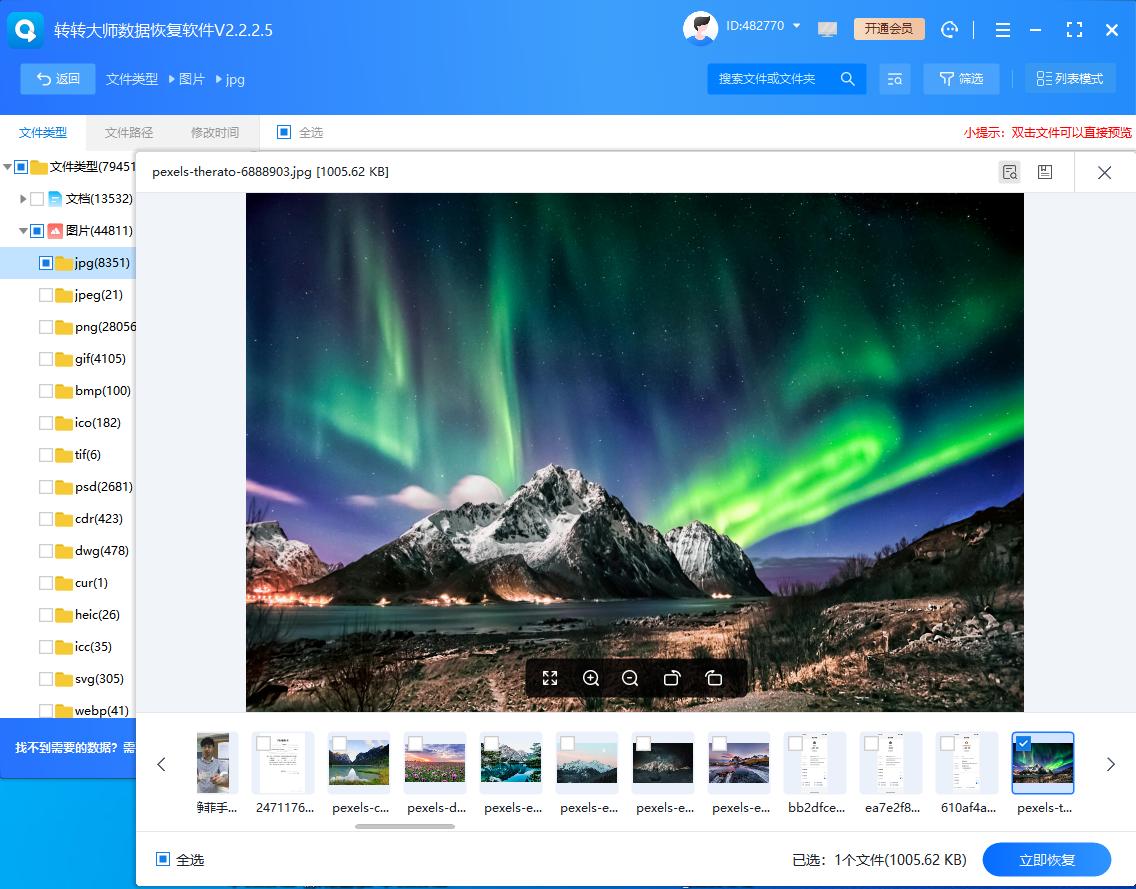
使用转转大师数据恢复
电脑数据恢复方法二、巧用 Windows 系统的备份和还原功能
Windows 系统自带的备份和还原功能,是数据恢复的实用工具。如果提前开启了该功能并设置好备份计划,系统会定期将文件备份到指定位置,如外部硬盘、网络位置等。数据丢失后,打开 “控制面板”,在 “系统和安全” 中找到 “备份和还原(Windows 7)” 选项(不同系统版本路径可能略有差异)。进入后,点击 “还原我的文件”,在弹出的窗口中,通过浏览或搜索找到需要恢复的文件或文件夹,设置还原的目标位置,点击 “还原”,系统便会从备份中提取数据并恢复到指定位置。
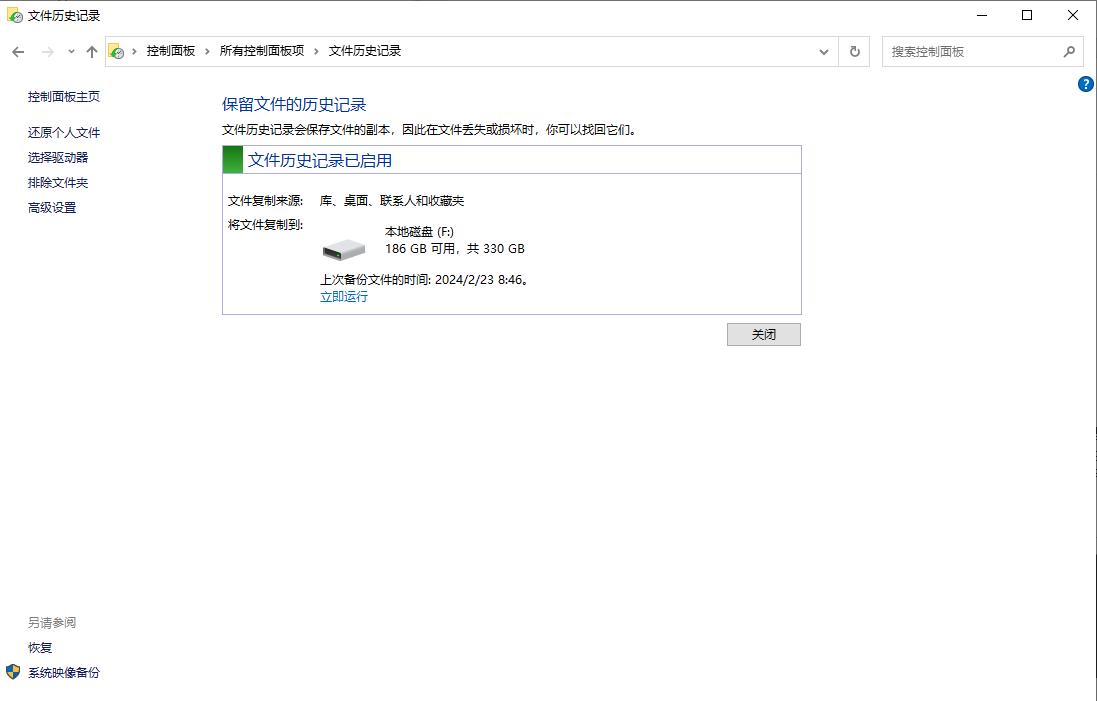
巧用 Windows 系统的备份和还原功能
电脑数据恢复方法三、借助 Mac 系统的磁盘工具急救
Mac 用户若遇到数据丢失问题,系统自带的磁盘工具可能派上用场。当磁盘出现文件系统损坏等情况导致数据无法访问时,打开 “磁盘工具”(可通过 “聚焦搜索” 快速找到),在左侧边栏选择出现问题的磁盘或分区,点击上方菜单栏中的 “急救” 按钮。磁盘工具会对磁盘进行扫描和修复,尝试恢复文件系统的完整性。修复完成后,重新尝试访问丢失数据的文件或文件夹,部分因文件系统问题丢失的数据或许就能恢复正常使用。但如果是物理损坏或严重的数据丢失,磁盘工具急救可能无法完全解决问题。
电脑数据恢复方法四、通过临时文件夹恢复
当文件被标记为删除后,其数据片段并不会立即从存储介质中彻底消失,而是会在系统或用户账户的隐蔽区域短暂留存。其中,Windows 系统盘的 C:\Windows\Temp 文件夹,以及用户专属的 C:\Users
用户名
\AppData\Local\Temp 路径,都是应用程序运行时临时数据的默认缓存区。这些目录深嵌于系统层级与用户配置文件夹内,在常规文件管理界面中处于隐藏状态,因此在数据清理或故障排查时,往往容易被用户忽视 。
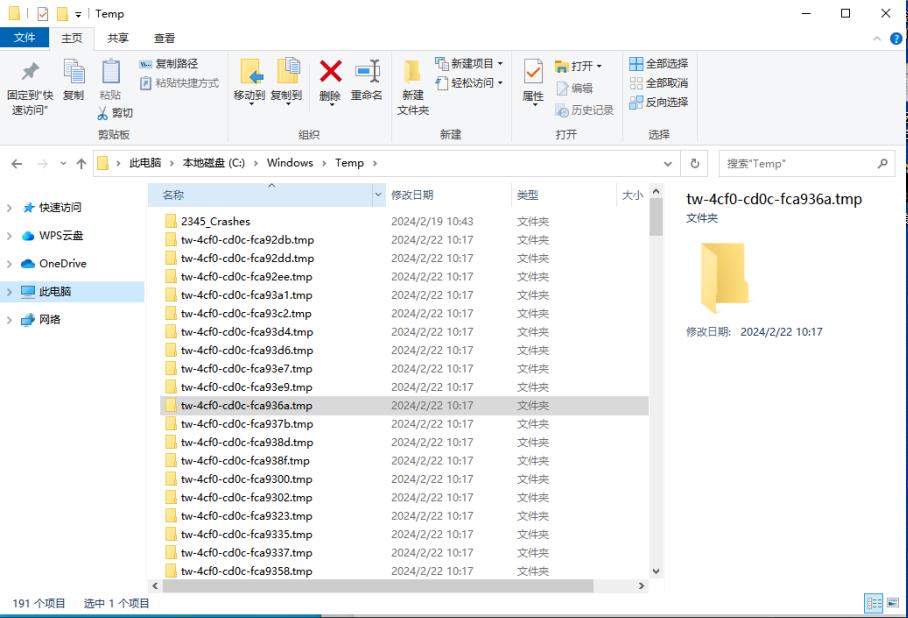
通过临时文件夹恢复
电脑数据恢复方法五、通过命令行工具修复文件系统错误
对于有一定计算机基础的用户,使用命令行工具修复文件系统错误,也可能恢复丢失的数据。以 Windows 系统为例,按下 “Win + R” 组合键,在弹出的 “运行” 对话框中输入 “cmd” 并回车,打开命令提示符窗口。若要修复 C 盘文件系统错误,输入 “chkdsk C: /f”(“/f” 参数表示修复错误),按下回车键后,系统会提示是否在下次重启时检查磁盘,输入 “Y” 并重启电脑,系统将自动扫描并修复 C 盘文件系统错误。在修复过程中,部分因文件系统错误丢失的文件可能会被找回。
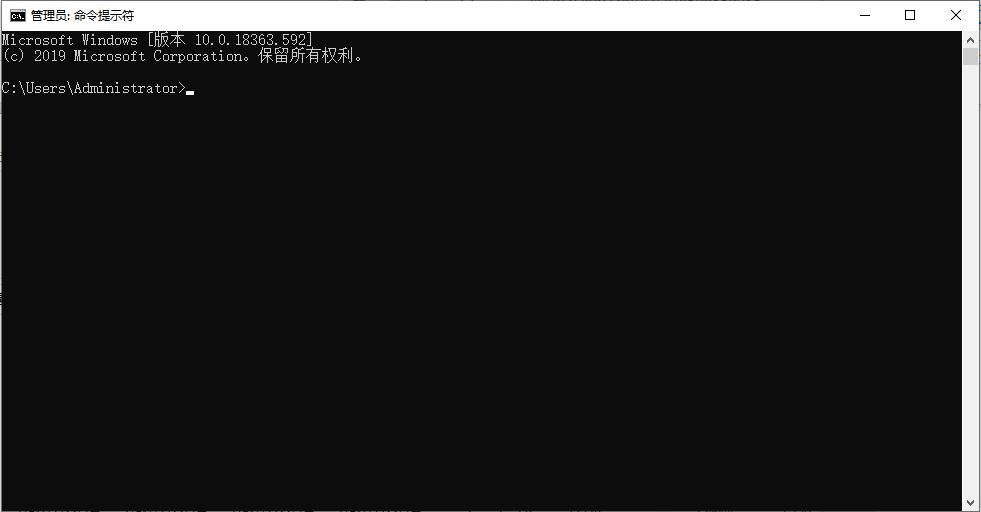
通过命令行工具修复文件系统错误
电脑数据恢复方法六、寻求专业的数据恢复实验室帮助
当硬盘出现严重的物理损坏,如磁盘盘片划伤、硬盘电机故障导致无法正常运转,或者固态硬盘主控芯片损坏等情况,普通的数据恢复方法往往难以奏效。此时,需要将硬盘送到专业的数据恢复实验室。这些实验室配备无尘环境、专业的开盘设备和数据恢复仪器,技术人员通过专业的设备对硬盘进行开盘操作(将硬盘密封腔打开),提取磁盘盘片上的数据;对于固态硬盘,则利用专业设备读取主控芯片中的数据。

寻求专业的数据恢复实验室帮助
电脑数据恢复方法七、利用文件历史版本功能找回旧文件
许多办公软件都具备文件历史版本功能,如 Microsoft Office 365 和 Google Docs。以 Microsoft Word 为例,打开 Word 文档,点击 “文件” 选项卡,选择 “信息”,在右侧会看到 “版本历史记录” 选项,点击它即可查看该文档的所有历史版本。通过浏览不同时间点保存的版本,找到包含丢失数据的版本,点击 “恢复”,就能将文档恢复到对应版本的状态。Google Docs 则在文档右上角点击 “文件版本记录”,在右侧弹出的版本记录侧边栏中,选择合适的版本并点击 “恢复此版本”,即可找回丢失的内容。这种方法适用于因误操作修改或删除文档部分内容的情况。
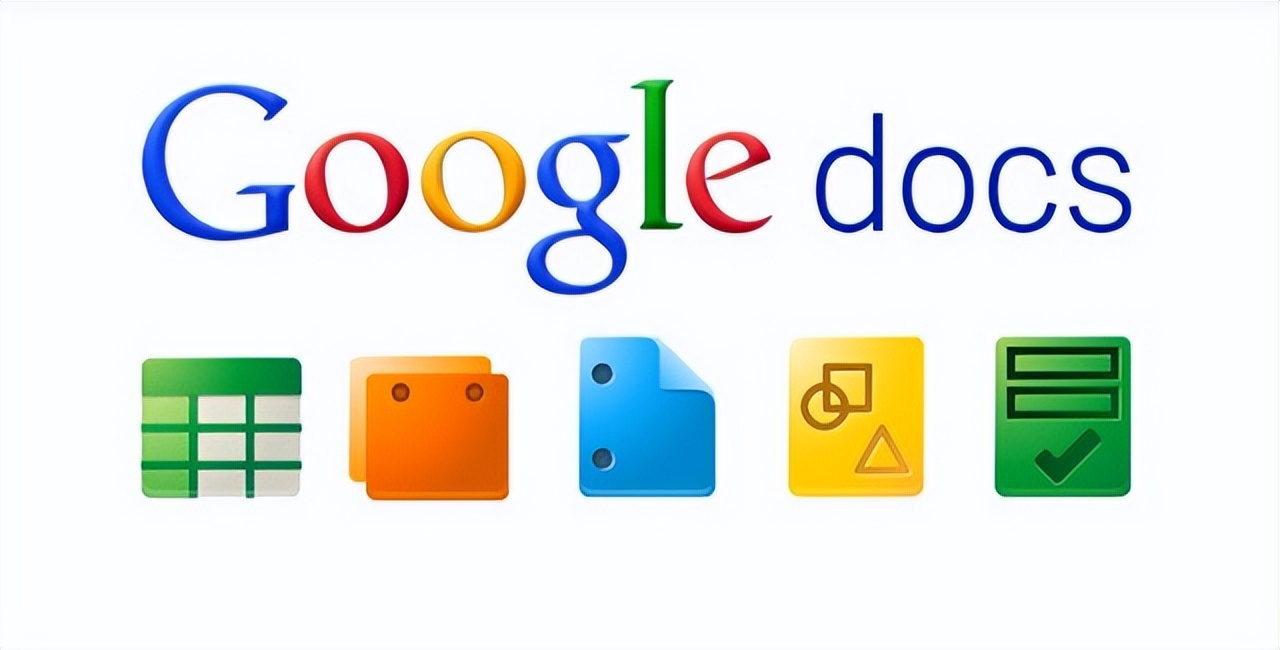
利用文件历史版本功能找回旧文件
总结:
电脑数据恢复方法多种多样,从简单的系统自带功能到专业的数据恢复服务,各有其适用场景和操作要点。在日常使用电脑过程中,养成定期备份数据的习惯,能最大程度降低数据丢失带来的损失。当数据丢失时,根据实际情况选择合适的恢复方法,就能有效找回重要数据。
